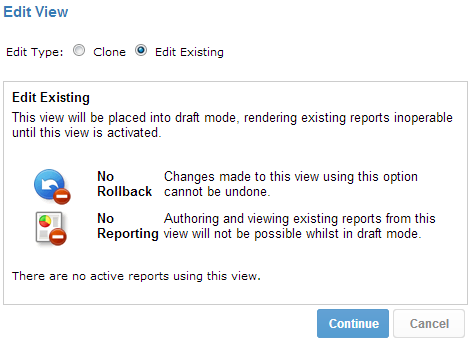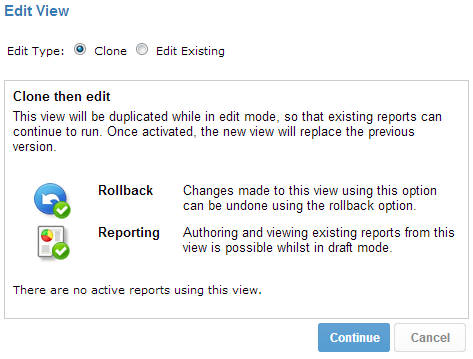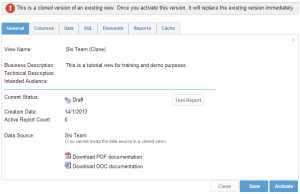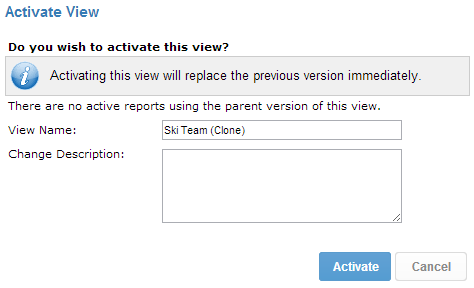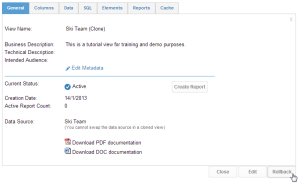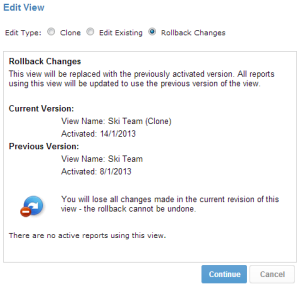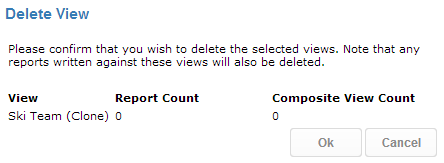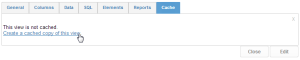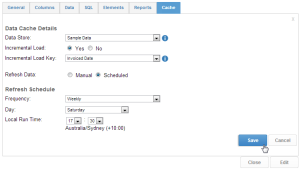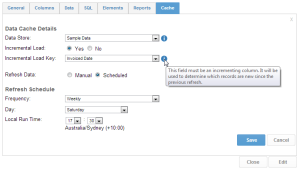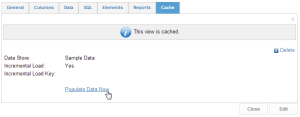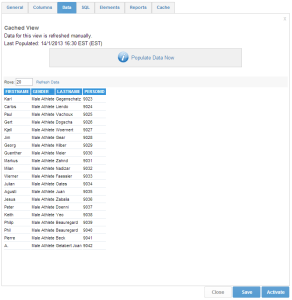保存
ビューを保存することで、ビューを「有効」状態にすることができます。この状態にあるビューだけが、レポート作成のために使用できます。
- 「ビューサマリー」画面で「保存」をクリックしてください。
- 必要な項目を入力してください。既に入力されている項目もあるかもしれません。
- ステータスを「ドラフト(編集中)」から「有効」に変更してください。
注意: 「有効」状態にあるビューだけが、レポート作成のために使用できます。 - ステータスが「有効」になっていることを確認して「保存」をクリックします。
編集
一度「有効」状態にしたビューを変更する場合には、変更管理プロセスを通してそれを行わなければなりません。これは、レポートに使用中のビューが破損するのを防ぐためです。この種の破損が発生すると、既存のレポートで使われているカラムが削除されてしまうかもしれません。
- ビューを編集するには、「ビューサマリー」画面で「編集」をクリックします。このリンクはビューが「有効」状態にある場合だけ表示されます。
- 「複製」または「既存の編集」を選択します。
「既存の編集」を選択した場合、編集を終えてビューを「有効」状態に戻すまで、ユーザーはそのビューに対してレポートを有効にすることができません。既存のビューに対する変更はレポートに思わぬ影響を及ぼすかもしれません。また、ビューを前の状態にロールバックするオプションはありません。
「複製」を選択すれば、変更は既存のレポートに関係なく行えます。有効にすると、前のバージョンのビューが置き換えられます。
- ビューを編集します。変更が完了したら、保存して「有効」状態にしてください。
- ビューを有効にすると、ビュー名を更新し、変更の説明を追加できる画面が表示されます。この情報は、ビューをロールバックするときに表示されます。
ロールバック
複製を使ってビューに変更を加える場合は、保存すると、前のバージョンにロールバックすることができます。変更を加えた回数だけロールバックできます。
- 「ビューサマリー」ページの「ロールバック」リンクをクリックします。このリンクは複製の保存後にのみ有効になります。
- 「ビューの編集」ページに追加のオプションが表示されます。このオプションを使用すると、現在のビューバージョンの変更内容を表示して、その変更をロールバックできます。
削除
- ビューを削除するには、ビュー一覧から削除したいビューのチェックボックスをオンにして「Ok」をクリックしてください。
- 削除を確定する必要があります。そのビューを使用しているレポートの数と共に、削除を確認するメッセージが表示されます。このビューを削除した場合これらのレポートも同様に削除されます。
- よろしければ再度「Ok」をクリックしてください。
コピー
既存のビューをコピーして、新しいビューのベースとして使いたい場合、コピーしたいビューをビュー一覧から選択して「コピー」をクリックしてください。ビューがコピーされて、編集モードに変わります。
キャッシュ
ビューをキャッシュに入れると、ビューから返されたデータを指定された書き込み可のデータベース(インメモリデータベースを含む)に保存できます。この処理を行うには、書き込み可能なソース接続が確立されている必要があります。
- 「ビューサマリー」ページの「キャッシュ」タブで、「このビューのキャッシュコピーを作成」をクリックします。
- 一連のオプションを設定する必要があります。設定したデータストアの名前を選択します。
- キャッシュを増分でロードするかどうかを決定します。増分でロードする場合、ビューから増分ロードキーを選択するよう求められます。このフィールドは増加し続けるカラムでなければなりません。前回の更新から新しく追加されたレコードを見つけるために使用されます。
- 更新スケジュールを設定したら「保存」をクリックします。ビューはデータを定期的にキャッシュに入れるように設定されますが、スケジュールされた日付になるまで最初のデータセットは投入されません。データを手動で投入する場合は、「今すぐデータを投入」をクリックします。
- これでデータが投入されます。レコード数とビューロジックの複雑さによっては、数分かかることがあります。
「データ」タブをクリックすると、データのスナップショットを表示できます。